Press-Ready image Tutorial - Comment faire des images haute résolution imprimante prête
Lors de la création d'images de presse prêts et œuvres d'art, il est tout aussi important de savoir pourquoi vous faites comme il est de savoir comment.
Comprendre la raison d'un quelque chose à faire vous aide à comprendre comment le faire mieux. Cela est très vrai pour la conception graphique, et en particulier pour la préparation d'image. La plupart des travaux mis dans Quark XPress et InDesign est destinée à la presse d'impression. Cela signifie que les images que nous utilisons doivent être prêts à imprimer avant tout va à l'imprimante. Et par l'imprimeur, je ne veux pas dire votre jet d'encre ou laser. Dès que le travail est sur la presse, l'argent est dépensé. Jusqu'au point que vous créez oeuvre de presse-prêt, il est la plupart du temps été tout simplement votre temps passé au travail - pas d'encre tangible, le papier et l'expédition. Dès que touche le papier d'encre, l'argent est engagé, et vous feriez mieux d'être très confiant que l'œuvre d'art sur la presse est parfait! Personne n'aime une réimpression - quelqu'un doit payer. Ne le laissez pas votre patron - ou pire. toi!
Vous pouvez être cette confiance au sujet de votre œuvre d'art. Il faut juste attention aux détails et une liste de contrôle de base pour les éléments de votre travail: les images, les couleurs du document, les polices et les paramètres PDF.
Si vous voulez sauter ces bases d'images et trouver juste un guide de référence à portée de main, jetez un oeil à notre image pré-presse-Checklist which'll vous aider à préparer une image pour la presse. Et si vous voulez le confort de savoir que toutes les bases ont été couverts avant d'envoyer des fichiers à la maison d'impression, utilisez un logiciel « prévol » likeFlightcheck.
Commençons par les bases d'images
Cependant, les vitesses de traitement informatique ont tellement augmenté maintenant que neuf fois sur dix vous pourriez aussi bien travailler avec une haute résolution, presse prête image à partir du début (en supposant qu'il n'a pas besoin de l'approbation préalable à l'achat). Une bonne raison pour cela est que si vous faites beaucoup de changements à une image à faible résolution, une fois que vous avez reçu l'approbation du client, vous devrez refaire tout ce travail lorsque vous les recréer dans une version haute résolution , et vous devez vous assurer que vous recréez l'image exactement de la même manière. Si vous aviez travaillé avec haute résolution depuis le début, une fois que vous obtenez l'approbation, le travail est fait.
Une autre très bonne raison d'utiliser des images haute résolution dès le départ est la suivante: j'ai perdu le compte du nombre de fois qu'un document a été envoyé à la presse contenant des images à basse résolution, enregistrées dans les modes de couleurs incorrectes, enregistrés dans le format de fichier incorrect. Normalement, c'est parce que le document a été travaillé pendant des semaines, peut-être par plus d'une personne, et au moment où il est signé par le client, certains des bas placés res images sont négligés et non substitués. Fais attention! Si vous pouvez, travailler avec des images qui sont déjà prêts à imprimer.
Il y a quelques exceptions à cette règle. Si vous achetez des images pour le projet à partir d'une bibliothèque d'images, vous aurez besoin d'obtenir l'approbation du client avant de dépenser réellement l'argent sur eux. C'est quand vous devez utiliser un échantillon d'image basse résolution pour les premières épreuves. Assurez-vous que le client sait qu'il est juste une faible résolution « position »; vous pourriez être étonné de voir combien de clients supposent que la qualité du produit fini ressemblera comme la première preuve basse résolution.
Quelle résolution doit être une image prête à imprimer être?
Les photographies et autres images qui sont composées de pixels doivent être 300dpi, taille réelle. Cela signifie que si une image apparaissant sur une page est 20cm de large, puis dans Photoshop la taille du document devrait lire au moins 20cm (ou 200 mm) de large et 300dpi sous l'image / Taille de l'image.
Parce que la résolution est directement liée à la taille physique de l'image, si vous désactivez « Rééchantillonnage » et de modifier la résolution 72DPI, vous verrez l'augmentation de la taille physique proportionnellement. Dans la presse écrite, l'image semble plus grande, mais plus « polyédrique » parce que les pixels seraient beaucoup plus grande taille.
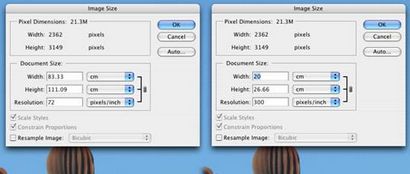
L'image à gauche (ci-dessus) imprimera à 83.33cm x 111.09cm - c'est plus d'un mètre de haut! Mais la résolution sera faible et donc la qualité de l'image sera pauvre. L'image à droite imprimera à 20 cm de large, 300 dpi; la résolution de la presse prête correcte.
Si vous produisez des images de presse prêt pour graphiques grand format exposition, les règles changent légèrement. En fonction des besoins de votre fournisseur, les images peuvent être produites à un quart, soit la taille finale à 300dpi ou une demi-taille finale à 300 dpi. De près, vous pouvez voir que le résultat final ressemble un peu polyédrique, mais de loin il semblera grand - ce qui est l'idée. Lorsque vous créez graphiques grand format, il est l'une des seules fois que les règles de préparation d'image presse prête doivent être déplacés afin de ne pas « trop cuire » du processeur de votre ordinateur! Les exemples ci-dessous montrent comment une image à faible résolution (en bas à droite) apparaît « pixelisée » quand agrandie à la même taille que l'image d'une résolution plus élevée (en bas à gauche). Si vous strabisme ou éloignez des images qu'ils vont commencer à regarder la même chose.
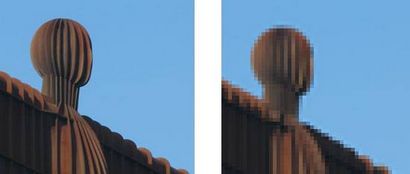
Quel est le mode couleur doit être converti une image de presse prête à?
Si l'image va être imprimée en couleur (quatre couleurs process), le mode couleur doit être CMYK - cyan, magenta, jaune, Keyline (noir). Si l'image est imprimée dans les tons, le mode couleur doit être soit Bitmap, Niveaux de gris, bichromie ou même Multicanal. mais nous sommes en train de couvrir les bases pour l'instant, donc je vais juste couvrir Bitmap et plus en détail Niveaux de gris ici.
Qu'il suffise de dire qui est ne doit pas être RVB - Rouge, Vert, Bleu! Pas d'image prête à imprimer est toujours en mode couleur RVB.
Quelle est la taille physique devrait une image prête à imprimer être?
Ceci est la répétition de la question de la résolution ci-dessus, mais la taille et la résolution dépendent de l'autre lorsqu'ils traitent avec des images raster. Idéalement les images prêts à imprimer doivent être placés en taille réelle, 300dpi. Si l'image est l'art de la ligne enregistrée en mode couleur Bitmap, il devrait être de taille réelle, 1200dpi.
Commencez avec la meilleure qualité d'image que vous pouvez poser vos mains sur!
Je n'oublierai jamais (peu importe comment j'essaie dur) la pépite d'or d'informations mon ancien patron utilisé pour répéter sur une base régulière:
« Vous ne pouvez pas polir un étron », disait-il.
Désolé, il avait raison - vous ne pouvez pas. Les résultats sont en désordre et personne ne veut les regarder. La chose est, c'est l'une des choses les plus précieuses que vous pouvez en apprendre davantage sur la qualité de l'image. Si une photographie commence la vie comme une image 72DPI (résolution d'écran) à 640 pixels par 480 pixels vous ne serez jamais en mesure de le transformer en un beau cygne 210mm x 297mm 300dpi. Il sera toujours une crotte. Commencez avec une bonne qualité, des images de haute résolution et vous serez à partir du bon pied.
Il y a une exception possible à cette règle que je peux penser que je l'ai utilisé plusieurs fois. Je dois parfois mettre la signature d'un client sur les lettres destinées à des mailings. Souvent, la seule copie des signatures que je reçois ont été numérisées à 300 dpi, la taille réelle (trop petit pour les images en mode couleur Bitmap). Je veux convertir en art en ligne, donc je fais un peu de jeu de jambes et de les transformer en « cygnes » 1200dpi.
Cette image bitmap exercice explique comment. Il convient de noter que cela ne fonctionne pas toujours - cela fonctionne très bien sur les signatures parce qu'ils sont un peu organique.
Vous savez maintenant l'essentiel de comment et pourquoi créer une image prête à imprimer. Si vous avez besoin de plus d'informations détaillées, vous le trouverez dans les liens ci-dessous.